
¿Cómo transferir WhatsApp del antiguo Samsung al nuevo Samsung de 4 maneras sin complicaciones?

Puede considerar que es pan comido transferir conversaciones de WhatsApp de un teléfono Samsung a otro. Bueno, no es el caso. Si no posee los conocimientos técnicos, no será fácil transferir WhatsApp de Samsung a Samsung porque los datos de WhatsApp son información encriptada en su teléfono inteligente. Por suerte, encontrarás este tutorial, que explica paso a paso cómo transferir WhatsApp del antiguo Samsung al nuevo Samsung.
Lea los siguientes detalles para conocer cuatro soluciones efectivas para realizar el cambio sin problemas.
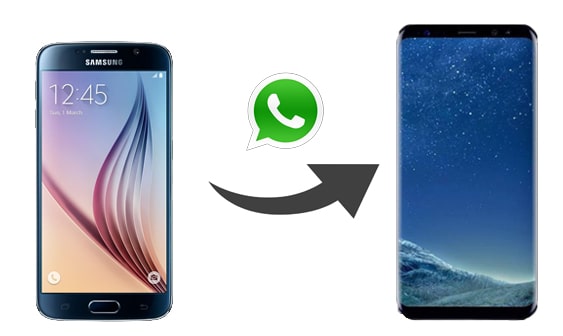
Parte 1. ¿Smart Switch hace una copia de seguridad de los mensajes de WhatsApp?
Parte 2. Cómo transferir WhatsApp del antiguo Samsung al nuevo Samsung de forma selectiva a través de WhatsApp Transfer
Parte 3. Cómo transferir mensajes de WhatsApp de Samsung a Samsung con Google Drive
Parte 4. ¿Cómo transfiero mensajes de WhatsApp del antiguo Samsung al nuevo Samsung usando el correo electrónico?
Parte 5. ¿Cómo transfiero mi antiguo WhatsApp a mi nuevo teléfono a través de una copia de seguridad local?
Los antiguos usuarios de Samsung pueden estar familiarizados con Samsung Smart Switch, una herramienta útil para mover la mayoría de los tipos de datos entre dispositivos Samsung, como contactos, fotos, música, etc. Sin embargo, cuando se trata de usar Samsung Smart Switch para transferir mensajes de WhatsApp de Samsung a Samsung, apenas puede hacerlo.
En general, Samsung Smart Switch admite la transferencia de contactos, notas, relojes, mensajes, imágenes, videos, música, aplicaciones, documentos, correos electrónicos, radio, fondos de pantalla y preferencias entre Android dispositivos, sin incluir los datos cifrados de WhatsApp de extremo a extremo.
Sin embargo, hay muchos otros métodos para que el cambio tenga éxito. Echemos un vistazo de cerca a cada enfoque uno por uno.
Búscalo si necesitas:
¿Cómo puedes mover tus datos de WhatsApp rápidamente? Tal vez primero necesites seleccionar un programa profesional de transferencia de WhatsApp .
¿Cuál es el mejor software Android flasheo? Tal vez pueda seleccionar uno después de verificar sus pros y contras.
Olvídese de Samsung Smart Switch en este momento y use una forma más robusta y directa de transferir WhatsApp de Samsung a Samsung, por ejemplo, WhatsApp Transfer. Con este programa, puede transferir chats de WhatsApp / WhatsApp Business de Samsung a Samsung o hacer una copia de seguridad y restaurar los datos de WhatsApp / WhatsApp Business en una PC con un solo clic. Además, también puede hacer una copia de seguridad y restaurar el historial de Kik / Viber / WeChat / LINE en su computadora.
Los aspectos más destacados de WhatsApp Transfer:
* Transfiera el historial de WhatsApp de iPhone a iPhone /Android o Android a iPhone / iPad sin esfuerzo.
* Mueva los chats de WhatsApp Business de iPhone /Android a iPhone /Android con un solo clic.
* Haga una copia de seguridad del historial de chat de Viber / WhatsApp / WhatsApp Business / LINE / WeChat / Kik en una computadora y restaure el archivo de copia de seguridad en su iPhone / iPad.
* Seguro y fácil de usar.
* Ampliamente compatible con todos los dispositivos Samsung con Android 2 a 11, como Samsung Galaxy S23 / S22 / S21 / S21 + / S21 Ultra / S20 / S20 + / S20 Ultra / Z Fold 2 / Z Flip / Fold / A 52, Samsung Galaxy Note 20 Ultra / 20 / Note 10+, etc.
¿Cómo transferir mensajes de WhatsApp de Samsung a Samsung con un solo clic? Puedes consultar estos pasos.
1. Instala y abre WhatsApp Transfer en tu computadora.
Después de instalar el programa en su computadora, ejecútelo y haga clic en la opción Transferir mensajes de WhatsApp en la función WhatsApp .

2. Conecte ambos teléfonos Samsung a la computadora.
Conecte ambos dispositivos Samsung a la computadora con un cable USB y asegúrese de que el dispositivo Samsung antiguo esté en la posición de origen . De lo contrario, toque el botón Voltear en el medio para cambiarlos. Cuando esté conectado, verá Conectado debajo de la imagen del dispositivo.

3. Transfiere datos de WhatsApp de Samsung a Samsung.
Haga clic en el botón Transferir en la interfaz para iniciar el proceso de transferencia. Una vez hecho esto, inicie WhatsApp en el teléfono Samsung de destino y siga las instrucciones en pantalla para restaurar y ver el archivo de copia de seguridad de WhatsApp.

Te puede interesar:
Cómo transferir WhatsApp de Samsung a Huawei P40 / P40 Pro / Mate 40 con facilidad
¿Cómo hacer una copia de seguridad del historial de chat de LINE? (4 Soluciones)
WhatsApp le permite oficialmente hacer una copia de seguridad del historial de chats en Google Drive y restaurar las copias de seguridad en el nuevo teléfono Samsung. Si no está al tanto de las operaciones, siga las instrucciones a continuación para realizarlo.
¿Cómo transfiero del antiguo Samsung al nuevo Samsung con Google Drive?
1. En su antiguo teléfono Samsung, abra WhatsApp, toque los tres puntos en la esquina superior derecha y elija Configuración > Chats > Copia de seguridad de chat.
2. Presione Copia de seguridad en Google Drive y establezca la frecuencia de copia de seguridad. A continuación, seleccione una cuenta para hacer la copia de seguridad y presione el botón Copia de seguridad para comenzar a hacer una copia de seguridad del historial de chat de WhatsApp en Google Drive.

3. Instale WhatsApp desde Google Play Store en su nuevo teléfono Samsung e inicie la aplicación. Luego, haga clic en Aceptar y continúe > proporcione su número de teléfono > toque Siguiente > presione Aceptar para confirmar el número de teléfono > ingrese el código de verificación que recibe.
4. Cuando un mensaje le pregunte si desea restaurar su copia de seguridad o no, elija Restaurar en la ventana emergente y espere a que complete el proceso. Finalmente, puede acceder y ver las copias de seguridad de WhatsApp en su nuevo dispositivo Samsung.

Lecturas complementarias:
La mejor manera de transferir la copia de seguridad de WhatsApp de Google Drive a iCloud
También puede enviar por correo electrónico los chats de WhatsApp de un dispositivo Samsung a otro. Sin embargo, no puede ver los chats y archivos adjuntos de WhatsApp en WhatsApp directamente.
A continuación, te explicamos cómo hacerlo.
1. Ejecute WhatsApp en su antiguo teléfono Samsung, toque el menú de tres puntos en la esquina superior derecha y elija Configuración > Configuración de chat > Chat por correo electrónico.
2. Elija el historial de chat de WhatsApp que desea transferir y decida si desea transferir chats con o sin archivos multimedia seleccionando la opción Adjuntar medios o Sin medios en la ventana emergente.

3. Ingrese la cuenta de correo electrónico y la contraseña en los campos correspondientes y presione Enviar.
4. Inicie sesión con las mismas credenciales de correo electrónico en su nuevo dispositivo Samsung, busque el correo electrónico recién enviado y descargue los chats de WhatsApp en su teléfono si es necesario.
Ver también:
Conozca las razones y repare la pantalla negra de Samsung sin problemas
Transfiera sin problemas los contactos de OPPO a Samsung a través de 7 métodos
Si solo transfiere una pequeña cantidad de datos de WhatsApp a su nuevo teléfono, puede ayudar con los archivos de copia de seguridad locales. En primer lugar, puedes hacer una copia de seguridad de los mensajes de WhatsApp en tu antiguo dispositivo Samsung de forma manual o automática. A continuación, envíe el archivo de copia de seguridad local directamente al nuevo dispositivo.
Para transferir WhatsApp del antiguo Samsung al nuevo Samsung con la ayuda de la copia de seguridad local:
1. En su teléfono Samsung de origen, toque el menú de tres puntos y elija Configuración > Chats > Copia de seguridad de chat para hacer una copia de seguridad de los mensajes de WhatsApp en su teléfono.
2. Vaya a la aplicación Archivos de Samsung, toque Almacenamiento interno y abra la carpeta WhatsApp > Base de datos. Desde aquí, mantén pulsado el último archivo de copia de seguridad que termine con la extensión .db.crypt y pulsa el icono Compartir > Bluetooth.

3. En el Samsung de origen, elija Abrir en la ventana emergente. Luego, habilite Bluetooth en el teléfono Samsung de destino y empareje. Cuando se empareja, enviará automáticamente el archivo de copia de seguridad a su dispositivo Samsung de destino.
4. Instale WhatsApp en el Samsung de destino y mueva el archivo .db.crypt a la carpeta WhatsApp > Database . Cuando abres WhatsApp en tu nuevo dispositivo, puedes restaurar y ver el archivo de copia de seguridad en tu nuevo teléfono.
Ahora, ya sabes cómo transferir WhatsApp del antiguo Samsung al nuevo Samsung. A partir de las instrucciones anteriores, puede averiguar fácilmente que WhatsApp Transfer funciona mejor. No hay un proceso complicado con este método. Aparte de esto, también es la forma más rápida y segura. Por lo tanto, te recomiendo encarecidamente que lo pruebes.
Si encuentra algún problema durante su operación, háganoslo saber en el área de comentarios.
Artículos relacionados:
[Probado] ¿Cómo transferir WhatsApp a un nuevo teléfono fácilmente? (Android y iPhone)
4 formas efectivas de transferir WhatsApp de iPhone a Samsung
[3 Soluciones] ¿Cómo transferir todos los chats de WhatsApp de Android a Android?
¿Cómo restaurar el historial de WhatsApp de iCloud a Android?
2 formas de transferir mensajes de WeChat de Android a iPhone

 Aplicaciones sociales
Aplicaciones sociales
 ¿Cómo transferir WhatsApp del antiguo Samsung al nuevo Samsung de 4 maneras sin complicaciones?
¿Cómo transferir WhatsApp del antiguo Samsung al nuevo Samsung de 4 maneras sin complicaciones?